Dovè la cartella appdata su Windows 11?

Scopri dove si trova la cartella AppData su Windows 11 e come visualizzarla. Informazioni utili per tutti gli utenti di Windows.
Se hai utilizzato il tuo dispositivo Android abbastanza a lungo, potresti iniziare a chiederti un'app che appare nel tuo elenco di app chiamata Android System WebView .
Questa app ha una serie di usi, ma dal solo nome non è chiaro. Se vuoi saperne di più, spiegheremo cos'è Android System WebView di seguito e se è sicuro rimuoverlo o disabilitarlo.
Che cos'è il WebView del sistema Android?
L' app Android System WebView è un'app di sistema Android che consente ad altre app di visualizzare contenuti Web. In effetti, offre una versione più piccola del browser Web Google Chrome per Android che altre app possono utilizzare per mostrare pagine Web e altri contenuti Web senza passare a un'altra app.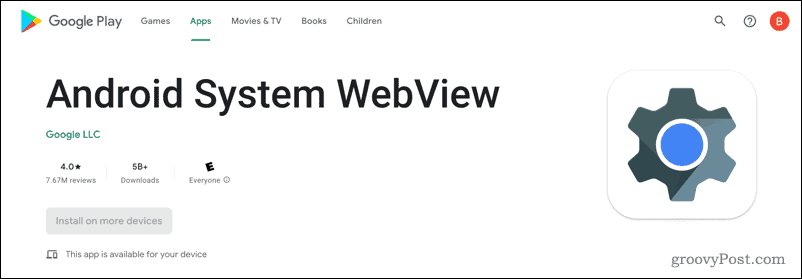
Se hai mai fatto clic su un collegamento in un'altra app e l'hai visto visualizzare una pagina Web senza passare a un altro browser Android, questo è Android System WebView in azione. Se non fosse disponibile, questo contenuto non verrebbe visualizzato.
Il motivo per cui Android System WebView potrebbe apparire sul tuo radar è che, a differenza di alcune delle altre app di sistema sul tuo dispositivo Android, questa riceve aggiornamenti regolari tramite Google Play Store. Ciò significa che il browser Web integrato utilizzato dalle app riceve aggiornamenti regolari senza fare affidamento su una pianificazione di aggiornamento lenta tramite il produttore del dispositivo.
Posso disinstallare Android System WebView?
Non è possibile rimuovere l'app Android System WebView dal tuo dispositivo Android . In quanto app di sistema, è richiesta dal tuo dispositivo per consentire ad altre app di caricare correttamente i contenuti web. Senza di essa, molte altre app potrebbero smettere di funzionare.
L'unica cosa che puoi fare è rimuovere tutti gli aggiornamenti che sono stati installati tramite Google Play Store. Questo non è raccomandato, tuttavia, poiché queste app sono dotate di importanti correzioni di bug e miglioramenti della qualità della vita. Alcune versioni di Android (da Android 7 ad Android 9) possono disabilitare la visualizzazione Web del sistema Android senza instabilità, come illustrato di seguito.
Come aggiornare il WebView del sistema Android
Da Android 5 (Lollipop) in poi, Android System WebView riceve gli aggiornamenti tramite Google Play Store. Disaccoppiando l'app dal processo di aggiornamento Android standard, garantisce che tutti i proprietari di dispositivi (indipendentemente dal produttore) possano ricevere rapidamente aggiornamenti WebView urgenti.
Il tuo dispositivo Android dovrebbe aggiornare automaticamente Android System WebView. In caso contrario, puoi installare gli aggiornamenti manualmente.
Per aggiornare il WebView del sistema Android :

Una volta installato l'aggiornamento, non sono necessarie ulteriori azioni. La versione aggiornata di Android System WebView è immediatamente disponibile per l'uso.
Se desideri ricevere gli aggiornamenti più rapidamente, potresti voler installare le app Android System WebView Beta o Android System WebView Dev . Questi offrono versioni non pronte per il rilascio con nuove funzionalità o correzioni, ma possono anche contenere bug o causare instabilità. Dovrai seguire le istruzioni di Google per abilitarli in seguito.
Come disabilitare la visualizzazione Web del sistema Android
Se il tuo dispositivo esegue Android 7 (Nougat), Android 8 (Oreo) o Android 9 (Pie), puoi disabilitare Android System WebView. Ciò è dovuto a una modifica in queste versioni che ha significato che le responsabilità per WebView sono passate al browser Chrome Android stesso.
Per le versioni precedenti ad Android 7 e successive ad Android 9, è richiesto Android System WebView. Anche se potresti essere in grado di disabilitarlo, non è una buona idea disabilitarlo, poiché potrebbe impedire il funzionamento di altre app. Se desideri disabilitarlo (e il tuo dispositivo te lo consente), puoi farlo tramite l' app Impostazioni .
Per disabilitare Android System WebView, apri Impostazioni > App > Android System WebView e tocca Disattiva per interromperne l'esecuzione.
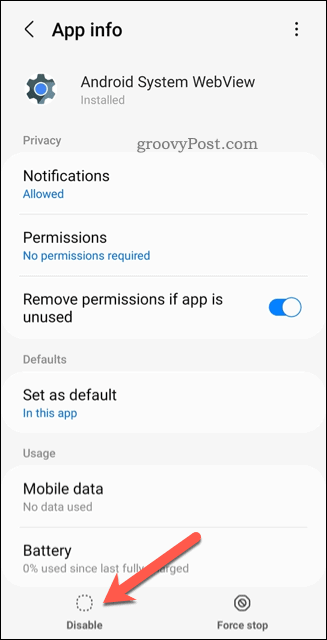
Usare Android in modo sicuro
Come spiegato in precedenza, l'app Android System WebView è essenziale per caricare contenuti Web in app di terze parti sul tuo dispositivo Android. Non è una buona idea disabilitarlo. Se lo desideri, tuttavia, puoi aggiornarlo o passare invece a una build di sviluppo o beta.
Che si tratti di WebView o di un'altra app di terze parti, è sempre una buona idea mantenere aggiornate le tue app Android . Se c'è un'app che stai utilizzando di cui non vuoi che altre persone vengano a conoscenza, potresti prendere in considerazione l' idea di nascondere le app Android alla vista .
Vuoi condividere in sicurezza il tuo dispositivo Android con altri utenti? Puoi utilizzare la modalità ospite su Android , in modo che app, file e impostazioni rimangano al sicuro.
Scopri dove si trova la cartella AppData su Windows 11 e come visualizzarla. Informazioni utili per tutti gli utenti di Windows.
Leggi la guida per seguire le soluzioni su come risolvere l
Scopri come risolvere il problema con Minecraft, segui le soluzioni testate per il problema di avvio di Minecraft su Windows 10 e PS4.
Affrontare la situazione Lo schermo di Windows 11 si blocca ma il problema con il mouse funziona, quindi prova le soluzioni fornite per risolvere il blocco casuale di Windows 11
Correggi l'errore 0x80070422 di Windows Update in Windows 11 e 10 seguendo soluzioni come riavviare il servizio Windows Update, eseguire la scansione SFC ecc...
Antivirus e antimalware possono sembrare simili ma hanno caratteristiche distinte. Scopri i diversi vantaggi che possono offrirti.
Dispositivo USB non riconosciuto sul tuo sistema Windows 10 o Windows 11, quindi segui le correzioni elencate qui e inizia a utilizzare USB con facilità...
Leggi la nostra guida per scoprire come correggere gli errori comuni nei PC da gioco e iniziare a giocare al tuo gioco preferito senza problemi...
Ricevi l'errore UNEXPECTED_STORE_EXCEPTION sul tuo sistema Windows 10? Risolvi questo errore BSOD con 9 soluzioni funzionanti.
Conosci i diversi errori DLL e scopri come correggere i file DLL non trovati o gli errori mancanti in pochissimo tempo con questo articolo aggiornato….
![Risolto il problema con laggiornamento di Windows 11 bloccato al 61% [9 MODI PROVATI] Risolto il problema con laggiornamento di Windows 11 bloccato al 61% [9 MODI PROVATI]](https://luckytemplates.com/resources1/images2/image-6517-0408151040159.png)
![[Risolto] Come risolvere Minecraft non si avvia Windows 11 e 10? [Risolto] Come risolvere Minecraft non si avvia Windows 11 e 10?](https://luckytemplates.com/resources1/images2/image-3401-0408151222285.png)

![Correggi il Codice errore 0x80070422 in Windows 11 e 10 [GUIDA 2023] Correggi il Codice errore 0x80070422 in Windows 11 e 10 [GUIDA 2023]](https://luckytemplates.com/resources1/l1update/image-9048-1220134145199.png)



![[9 correzioni] Errore UNEXPECTED_STORE_EXCEPTION su Windows 10 [9 correzioni] Errore UNEXPECTED_STORE_EXCEPTION su Windows 10](https://luckytemplates.com/resources1/l1update/image-8670-1220134145786.jpg)
![[11 modi] Correggi gli errori DLL o i problemi relativi ai file DLL mancanti in Windows 10 e 11 [11 modi] Correggi gli errori DLL o i problemi relativi ai file DLL mancanti in Windows 10 e 11](https://luckytemplates.com/resources1/l1update/image-5496-1220134145192.png)